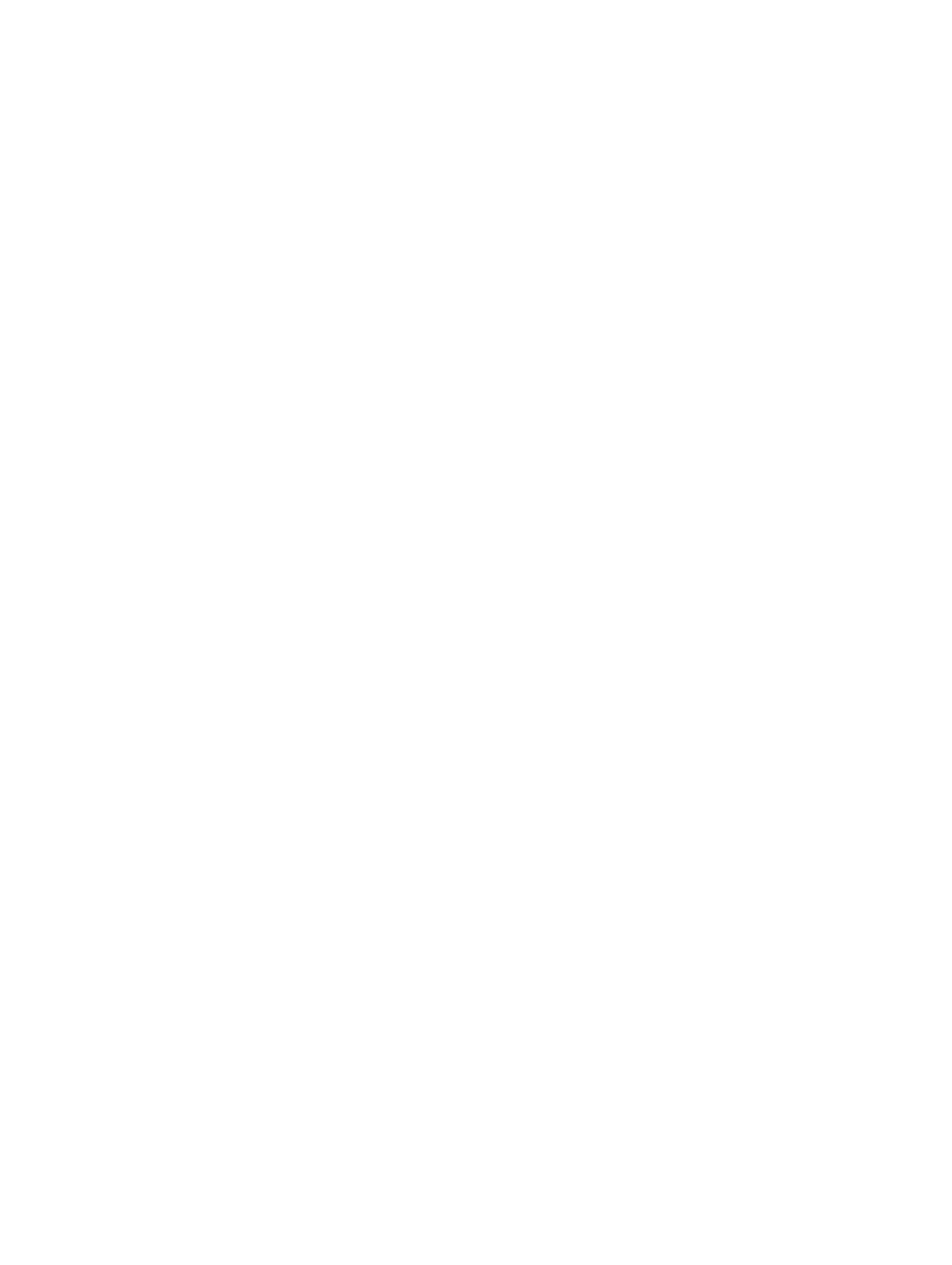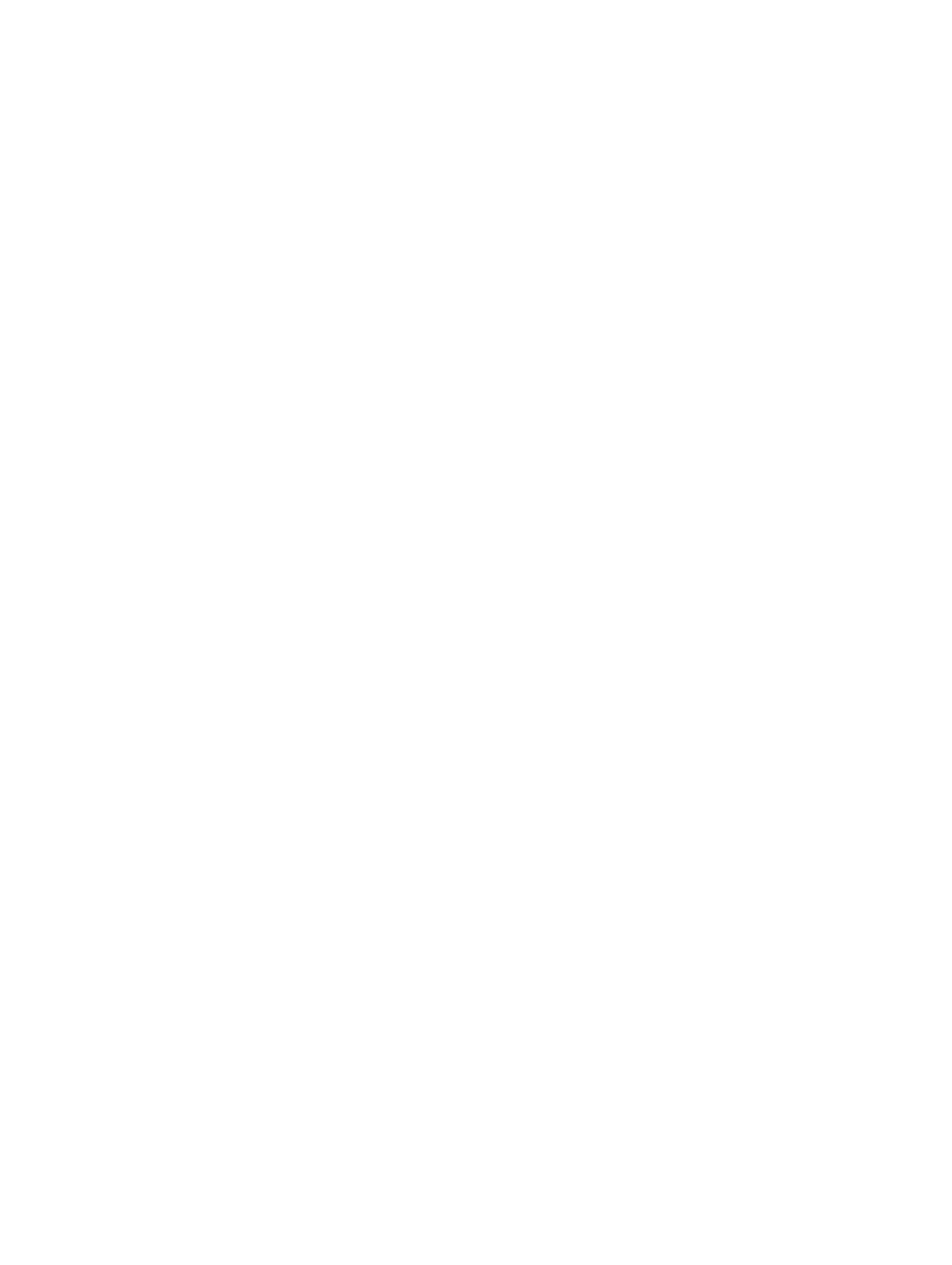
Aufrufen des UEFI-Boot-Managers........................................................................................................................42
Verwenden der Navigationstasten im Boot-Manager.....................................................................................42
Bildschirm Boot Manager (Boot-Manager).....................................................................................................43
UEFI Boot Menu (UEFI-Startmenü)...................................................................................................................43
Integrierte Systemverwaltung................................................................................................................................43
Dienstprogramm für iDRAC-Einstellungen............................................................................................................. 44
Aufrufen des Dienstprogramms für iDRAC-Einstellungen............................................................................... 44
Änderung der thermischen Einstellungen........................................................................................................44
3 Installieren von Systemkomponenten................................................................................... 45
Empfohlene Werkzeuge..........................................................................................................................................45
Frontverkleidung (optional).....................................................................................................................................45
Installieren der Frontverkleidung.....................................................................................................................45
Entfernen der Frontverkleidung........................................................................................................................46
Standfüße — Tower-Modus...................................................................................................................................46
Entfernen der Standfüße..................................................................................................................................46
Installieren der Standfüße............................................................................................................................... 47
Räderbaugruppe (optional) – Tower-Modus..........................................................................................................47
Entfernen der Rollen.........................................................................................................................................48
Installieren der Rollen...................................................................................................................................... 49
Öffnen und Schließen des Systems .......................................................................................................................49
Öffnen des Systems..........................................................................................................................................49
Schließen des Systems....................................................................................................................................50
Das Innere des Systems.........................................................................................................................................51
Optische Laufwerke und Bandlaufwerke (optional)...............................................................................................52
Entfernen des optischen Laufwerks oder des Bandlaufwerks........................................................................53
Installieren des optischen Laufwerks oder des Bandlaufwerks......................................................................56
Kühlgehäuse...........................................................................................................................................................56
Entfernen des Kühlgehäuses........................................................................................................................... 57
Installieren des Kühlgehäuses.........................................................................................................................58
Festplatten — mit Hot-Swap-Funktion .................................................................................................................. 58
Entfernen eines hot-swap-fähigen Festplattenlaufwerks................................................................................59
Installieren eines hot-swap-fähigen Festplattenlaufwerks............................................................................. 59
Entfernen eines 2,5-Zoll-Laufwerkplatzhalters................................................................................................ 60
Installieren eines 2,5-Zoll-Laufwerkplatzhalters..............................................................................................60
Entfernen eines 3,5-Zoll-Laufwerksplatzhalters...............................................................................................61
Installieren eines 3,5-Zoll-Laufwerksplatzhalters............................................................................................61
Entfernen eines 2,5-Zoll-Festplattenlaufwerks aus einem 3,5-Zoll-Festplattenadapter.................................. 61
2,5-Zoll-Festplatte in einem 3,5-Zoll-Festplattenadapter installieren...............................................................62
Festplatte oder Festplattenadapter aus einem Laufwerkträger entfernen......................................................62
Festplatte oder Festplattenadapter in einem Laufwerkträger installieren...................................................... 64
Festplattenlaufwerke – Verkabelt...........................................................................................................................64